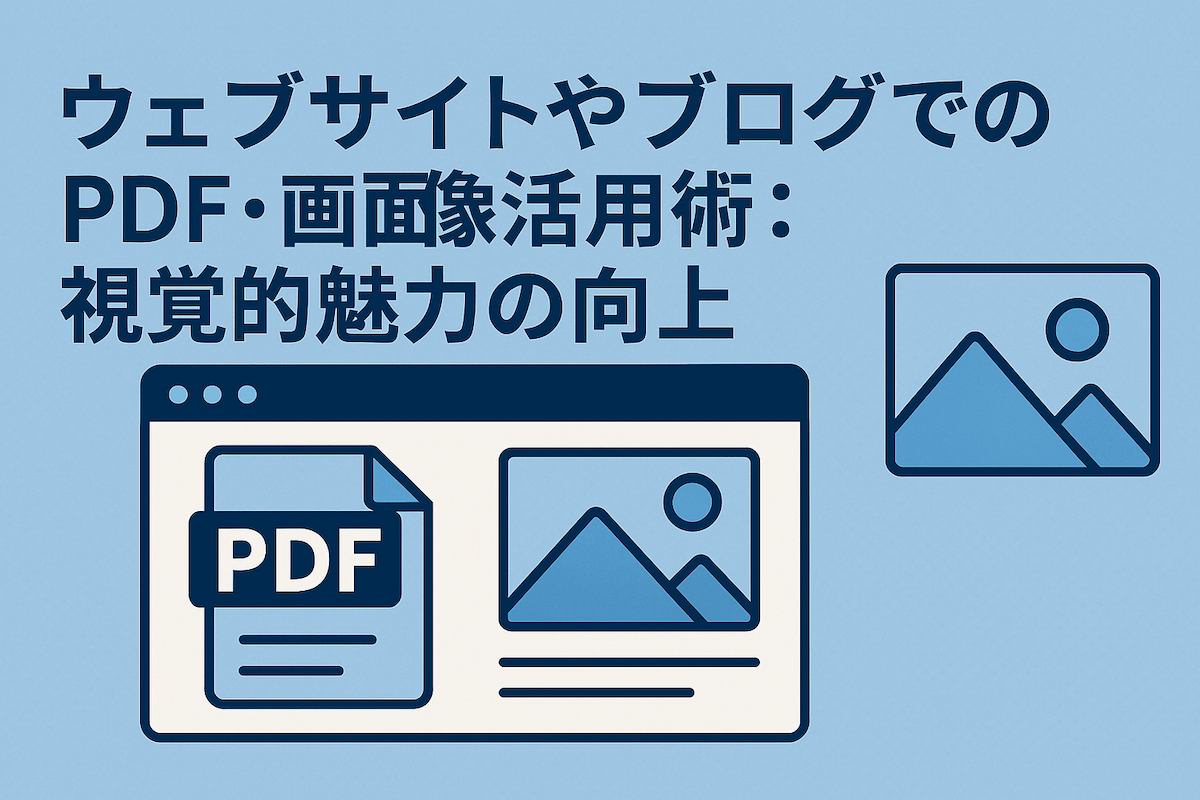モバイルでPDFから画像抽出 – iOS・Android向けアプリ
最終更新日
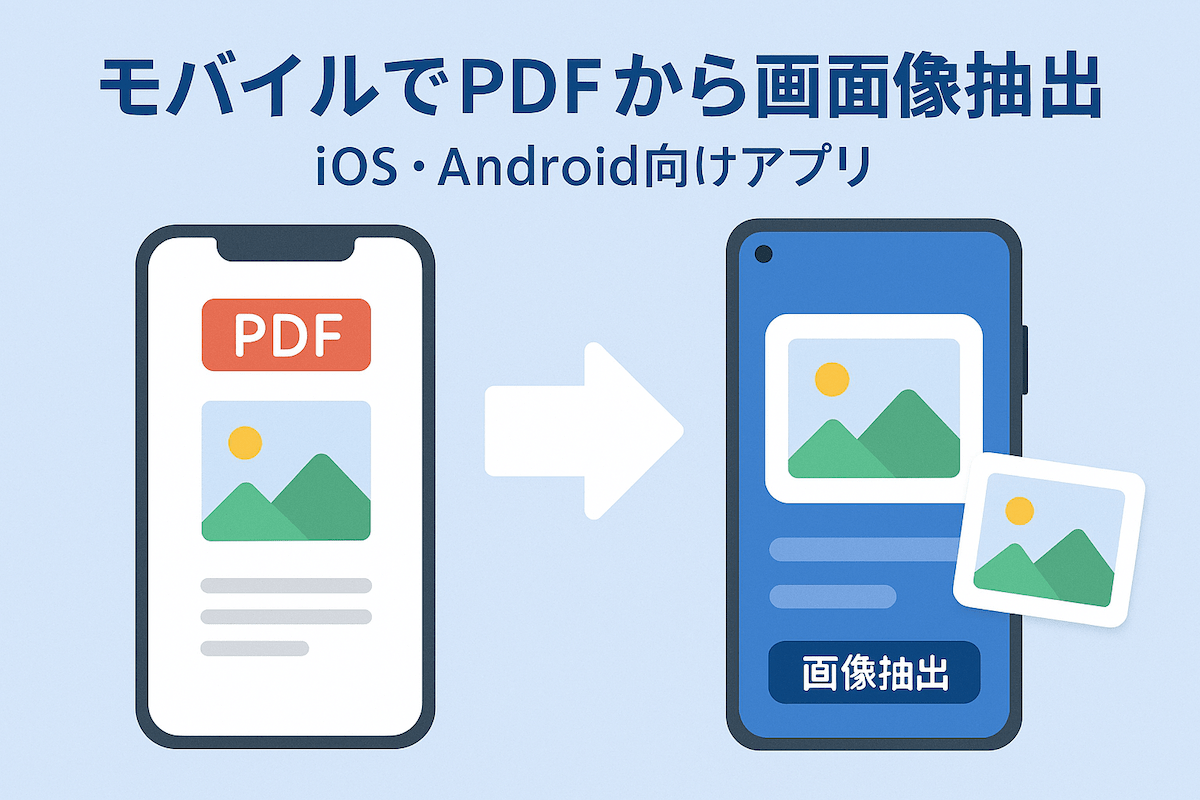
PDFドキュメントから特定の画像を抽出したい場合、モバイルデバイスから手軽に行える方法があることをご存知ですか?この記事では、スマートフォン(iOS・Android)でPDFから画像を抽出する際の基本的な知識、無料アプリやオンラインツールを使った具体的な方法、そして「500PDF」のような便利なツールの活用法について解説します。資料作成やSNS投稿など、様々な場面で役立つ画像抽出のニーズに応え、モバイルでの作業をより快適にするための情報を提供します。
モバイルでPDFから画像を抽出するメリットと主な方法
モバイルデバイスでPDFから画像を抽出することには、移動中や外出先でも作業ができるという大きなメリットがあります。PCを開く手間なく、必要な時にすぐに画像を取り出せるため、資料作成の効率化やSNSへの迅速な投稿が可能になります。しかし、どのツールを選べば良いのか、画像の品質を維持できるのかといった課題も存在します。
PDFから画像を抽出する主な方法は、大きく分けて以下の2つです。
オンラインツールとモバイルアプリ、どちらを選ぶ?
- オンラインツール:
- メリット: アプリのインストールが不要で、OS(iOS・Android問わず)を問わずウェブブラウザから利用できます。手軽にサッと使いたい場合に最適です。
- デメリット: インターネット環境が必須であり、ツールによってはファイルサイズに制限がある場合があります。
- モバイルアプリ (iOS/Android):
- メリット: オフラインでの作業が可能で、多機能な編集オプションが提供されることが多いです。
- デメリット: アプリのダウンロードとインストールが必要となり、デバイスのストレージを消費します。
どちらの方法も一長一短があるため、ご自身の利用シーンやニーズに合わせて最適な選択をすることが重要です。
【500PDF】でPDFドキュメントから画像を簡単に抽出する手順
500PDFの「PDFドキュメントから画像を抽出」ツールは、オンラインツールのメリットを最大限に活かした便利なサービスです。ウェブブラウザから直接利用できるため、iOS・Android問わず、いつでもどこでも手軽にPDFからの画像抽出が可能です。
500PDFを利用するメリット
- スピーディーで使いやすいインターフェース
- ソフトウェアのインストールが一切不要
- 安全でプライバシーを保護
- あらゆるデバイスと主要なブラウザで動作
- アカウント登録なしで無料で利用可能
- (123docアカウントでログインすると)無制限に使用可能、123docのドキュメントが自動的に同期され、再アップロードなしで変換可能
500PDFでの画像抽出手順
- 500PDFのPDFドキュメントから画像を抽出にアクセスします。
- PDFファイルをアップロードします。
- 抽出したい画像を選択(またはすべて抽出)します。
- 抽出された画像をダウンロードします。
今すぐ[PDFドキュメントから画像を抽出]をお試しください!
その他の主要なモバイル向けPDF画像抽出アプリ
500PDF以外にも、PDFからの画像抽出に役立つモバイルアプリは多数存在します。ここでは、代表的なアプリをいくつかご紹介し、それぞれの特徴を比較します。
主要アプリの比較
- Adobe Acrobat Reader:
- 特徴: PDF閲覧・編集の定番アプリで、高い信頼性と豊富な機能を誇ります。PDFを画像に変換する機能も備わっています。
- メリット: 業界標準の安定性、他のAdobe製品との連携もスムーズです。
- デメリット: 一部の高度な機能は有料プランでの提供となります。
- CamScanner:
- 特徴: 強力なスキャン機能が特徴で、紙の文書をPDF化し、そこから画像(JPEG/PNG)を抽出することも可能です。OCR機能も搭載しています。
- メリット: 文書管理に便利で、スキャン品質が高いです。
- デメリット: 無料版には機能制限があり、広告が表示されることがあります。
- iLovePDF / Smallpdf (モバイル版):
- 特徴: 多機能なPDFツールとして知られており、直感的な操作で様々なPDF操作が可能です。
- メリット: 幅広いPDF操作に対応しており、多くのユーザーに利用されています。
- デメリット: アプリ版の機能はオンライン版と異なる場合があるため、事前に確認が必要です。
これらのアプリはそれぞれ異なる強みを持っているため、ご自身のニーズや使い方に合わせて最適なものを選ぶと良いでしょう。
まとめ
モバイルデバイスでのPDFからの画像抽出は、適切なツールを選べば非常に簡単に行えます。オンラインツールの手軽さやアプリの多機能性など、それぞれのメリットを理解し、ご自身のニーズに合った方法を選びましょう。特に「500PDF」は、シンプルな操作で素早く画像を抽出できる便利なオンラインツールとしておすすめです。ぜひ一度、500PDFのPDFドキュメントから画像を抽出ツールをお試しいただき、その利便性を体験してみてください。